Apple a régulièrement mis à jour Safari avec de nouvelles fonctionnalités au cours des dernières années, notamment des améliorations de performances et certaines d'énormes améliorations de confidentialité. Le Mise à jour MacOS Monterey donne également un nouveau look à son navigateur avec Safari 15, une version qui inclut un nouveau support de code web pour plus pages avancées, prise en charge du mot de passe pour le trousseau iCloud, surlignages pour mettre en valeur les informations importantes, et tout un beaucoup plus.
Contenu
- Étape 1: Accédez à l’App Store
- Étape 2: Vérifiez vos mises à jour
- Étape 3: Mettez à jour Safari si disponible
- Étape 4 (facultatif): ajouter des extensions Safari
Si les mises à jour automatiques ne sont pas activées ou si vous retardez certaines mises à jour pour votre Mac, vous ne pourrez peut-être pas bénéficier immédiatement des dernières fonctionnalités. La solution consiste à mettre à jour manuellement Safari lui-même – et heureusement, c’est assez simple à gérer. Voici comment procéder.
Vidéos recommandées
Étape 1: Accédez à l’App Store
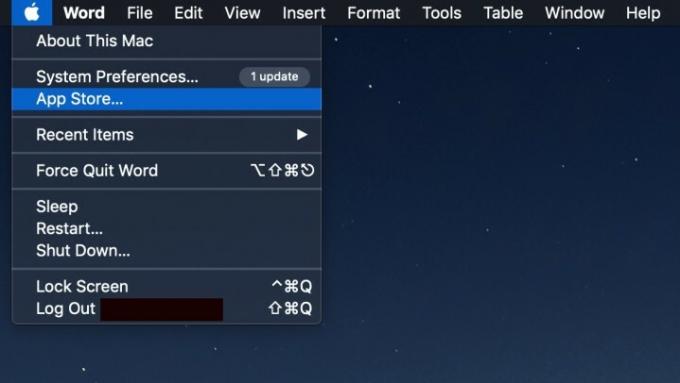
Connectez-vous à votre Mac et accédez à l'App Store. Vous pouvez facilement l'ouvrir en sélectionnant le Pomme icône dans le coin supérieur gauche de l’écran MacOS, puis sélectionnez Magasin d'applications.
Étape 2: Vérifiez vos mises à jour
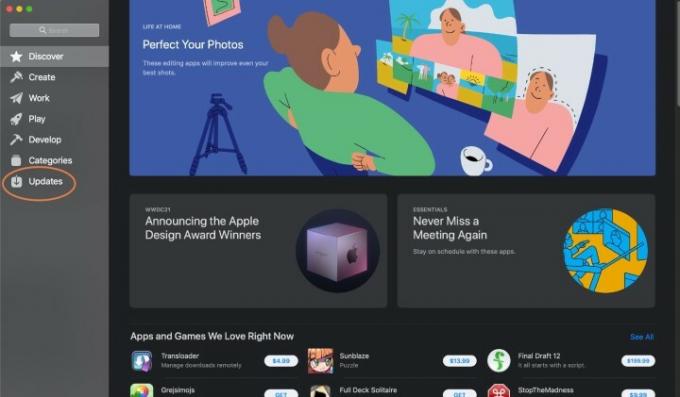
Lorsque l'App Store s'ouvre pour la première fois, regardez le menu de gauche. Vers le bas, vous devriez voir une section intitulée Mises à jour. Accédez-y pour vérifier l’état des mises à jour d’applications disponibles.
Étape 3: Mettez à jour Safari si disponible

Le Mises à jour La section est divisée en plusieurs parties en fonction de l'état de vos applications. Il peut y avoir un En attente section pour les applications qui sont en file d'attente pour être mises à jour mais qui nécessitent une autorisation ou plus de temps pour être terminées. Il pourrait y avoir un Mises à jour disponibles section pour les applications qui ont des mises à jour disponibles qui n’ont pas encore été démarrées. Et vous pouvez également voir un Récemment mis à jour pour vérifier les mises à jour récemment appliquées.
Recherchez Safari dans le En attente ou Mises à jour disponibles sections. Si vous le voyez, cherchez un bleu Mise à jour bouton à droite de l’application. Si disponible, sélectionnez ceci pour commencer votre mise à jour Safari.
Remarque de dépannage: s'il semble que quelque chose ne va pas avec Safari, comme une mise à jour en attente qui ne peut pas être terminée ou un avis indiquant quelque chose comme Impossible de mettre à jour Safari, vous devriez alors essayer de redémarrer votre Mac et de procéder à une nouvelle mise à jour pour voir si cela vous aide. Si cela ne fonctionne pas, vous devriez vérifier vos mises à jour MacOS. Si votre version de MacOS est en retard par rapport aux dernières mises à jour pour Safari, elle risque de ne pas être disponible tant que vous n'aurez pas effectué une mise à niveau plus complète.
N'oubliez pas que vous pouvez généralement utiliser cette méthode de mise à jour complète de MacOS pour mettre à jour Safari à tout moment. Cependant, étant donné qu’une mise à jour de MacOS nécessite de sauvegarder vos données et de vous déconnecter au préalable, ce n’est pas toujours une option réalisable si vous êtes au milieu d’un travail à long terme. La mise à jour de Safari en elle-même peut être une meilleure option.
Étape 4 (facultatif): ajouter des extensions Safari
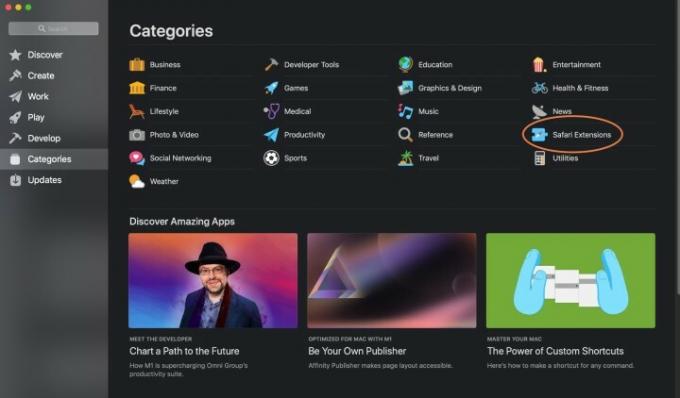
Si vous êtes enthousiasmé par une nouvelle extension récemment arrivée sur Safari, une mise à jour standard ne l’inclura pas – vous devrez l’ajouter vous-même. Dans l'App Store, sélectionnez le Catégories option dans le menu. Dans la liste qui apparaît, sélectionnez Extensions Safari.
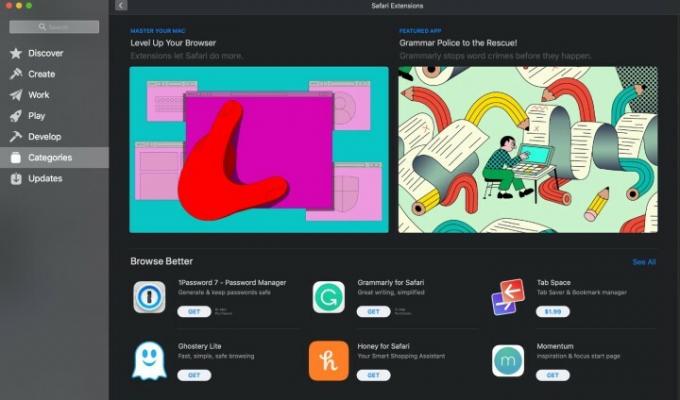
Ici, vous pourrez voir les dernières extensions et les ajouter à Safari selon vos préférences. Si vous voulez des idées, allez voir notre liste des meilleures extensions de navigateur.
Réinstaller Safari
Gardez à l'esprit que vous pouvez choisir de supprimer complètement Safari. S'il semble que Safari présente un bug ou un problème de performances, supprimer l'application et la réinstaller est une méthode pour tout mettre à jour tout en résolvant votre problème. Cependant, la seule façon de réinstaller Safari de cette manière est de réinstaller complètement MacOS. Vous ne perdrez aucune donnée, mais cela prendra plus de temps, alors soyez toujours prudent lorsque vous supprimez Safari.
Une note sur Safari sous Windows
Oui, vous pouvez techniquement téléchargez Safari sur Windows. Cependant, depuis Safari 5, Apple a cessé de travailler sur cette version Windows de l'application, aucune mise à jour ne sera donc disponible pour celle-ci. Cela signifie également que la sécurité et les performances de la version Windows ont été laissées de côté, nous ne suggérons donc pas du tout d'utiliser cette application.
Pour plus d'informations, vous pourriez être intéressé à consulter nos meilleurs navigateurs pour Mac, et le meilleurs navigateurs Web en général basé sur leurs dernières mises à jour !
Recommandations des rédacteurs
- L'installation de la mise à jour de sécurité vitale pour les appareils Apple ne prend que quelques minutes
- Apple pourrait bientôt supprimer l'encoche de votre Mac et iPhone
- Cet exploit critique pourrait permettre aux pirates de contourner les défenses de votre Mac
- Votre prochain MacBook Air pourrait être encore plus rapide que prévu
- Vous possédez un iPhone, un iPad ou un MacBook? Installez cette mise à jour critique dès maintenant
Améliorez votre style de vieDigital Trends aide les lecteurs à garder un œil sur le monde en évolution rapide de la technologie avec toutes les dernières nouvelles, des critiques de produits amusantes, des éditoriaux perspicaces et des aperçus uniques.




